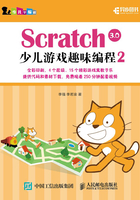
1.2 Scratch 3.0的环境搭建
1.2.1 创建Scratch社区用户
Scratch 3.0支持在线和离线两种编程方式。在线方式不需要单独安装软件,直接进入Scratch的官方网站(见下图),输入用户名和密码,登录后即可使用。但是,要以在线方式使用Scratch 3.0,我们需要注册一个Scratch登录账户。点击首页右上角的“加入Scratch社区”按钮(或者点击页面中央的“加入”按钮)。注意,也可以先点击“创建”按钮,打开Scratch 3.0编辑器,然后点击编辑器右上角的“加入Scratch”按钮进行注册。

打开“加入Scratch”的界面之后,只要按照提示填写相关的信息,大概需要四五个步骤,你就可以完成注册并拥有一个Scratch账户了。
1.2.2 Scratch 3.0的离线安装
Scratch也支持离线方式,也就是在没有连接互联网的时候,同样可以使用Scratch来编写程序。不过对于离线方式,需要先下载和安装相应的软件后,才可以使用。鉴于目前访问Scratch网站的时候,常常会因为网络带宽的限制而影响到访问的流畅性,我们强烈推荐读者下载并安装Scratch的离线版,这样一来,日常的学习和使用会非常方便。
打开Scratch的官网,在页面底端的“支持”类别中选择“下载”,如下图所示。

Scratch 3.0离线编辑器支持众多的操作系统,包括Windows、macOS、ChromeOS和Android。我们将以Windows系统为例,介绍安装步骤,先在下图的“选择操作系统”处点击Windows图标。

在这个页面的下方,详细说明了下载安装的步骤,下载和安装过程变得非常简单!

点击“直接下载”按钮,就可以开始下载,在编写本书的时候,下载后得到的文件是Scratch Desktop Setup 3.10.2。A[2]只需要双击该文件,就可以开始安装Scratch 3.0离线版。
安装完之后,桌面上会出现一个 图标。只要点击该图标,就可以打开Scratch 3.0离线版编辑器,如下图所示。注意,Scratch 3.0离线版改变了名称,叫作“Scratch Desktop”(Scratch桌面版),它使用的是全新的Scratch 3.0的功能界面。
图标。只要点击该图标,就可以打开Scratch 3.0离线版编辑器,如下图所示。注意,Scratch 3.0离线版改变了名称,叫作“Scratch Desktop”(Scratch桌面版),它使用的是全新的Scratch 3.0的功能界面。

现在,我们完成了离线版本的安装,即使没有连上互联网,同样也可以编写Scratch程序了。
既然已经安装好了Scratch 3.0,我们需要认识和熟悉一下它的工作界面,也就是Scratch 3.0的核心工具——项目编辑器。